Ocurre de repente: estás usando tu PC como lo harías normalmente cuando la pantalla se vuelve completamente negra. Si tiene música o un video reproduciéndose, aún escuchará el audio, para que sepa que la computadora aún está funcionando. Justo cuando estás a punto de comprobar el monitor o los cables de conexión, la pantalla se vuelve a encender. Una pequeña burbuja de notificación le informará que el controlador de pantalla dejó de responder y se recuperó.
Cuando las computadoras dan errores de esta manera, puede ser particularmente angustioso para los usuarios. Entonces, ¿qué acaba de pasar y cómo lo arreglas?
¿Lo que acaba de suceder?

Entonces, ¿qué está pasando aquí exactamente? Primero, debemos echar un vistazo a cómo funciona una tarjeta gráfica. Las tarjetas gráficas, como una gran cantidad de hardware, utilizan controladores para obtener el máximo rendimiento. No necesitan controladores, pero si no los tienen, restringe muchas opciones de lo que puede hacer la tarjeta. Es por eso que cuando ingresa al Modo seguro, la resolución de la pantalla es muy pequeña; los controladores de la tarjeta gráfica se han deshabilitado a través del modo seguro y la tarjeta funciona en su nivel más básico.
Sin embargo, los controladores no son infalibles y son propensos a fallar. Es posible que haya tenido un adaptador WiFi extraño que a veces no funciona hasta que lo apaga y lo vuelve a encender o un mouse que funcionó hasta que reinstaló sus controladores. Las tarjetas gráficas tienen una dependencia similar de que sus controladores sean estables; sin embargo, cuando sus controladores fallan, ¡se lleva la pantalla!
Como arreglarlo
Entonces, ahora que sabemos lo que está pasando, es hora de solucionar el problema. Sabemos que el problema está en los controladores, así que empecemos por ahí.
Actualización o reinstalación de los controladores de gráficos
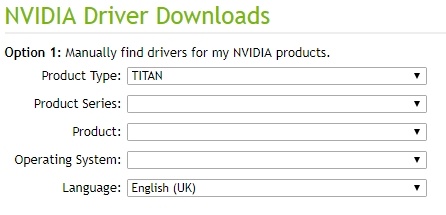
Si no ha actualizado los controladores de su tarjeta gráfica en mucho tiempo, este puede ser un buen momento para ponerse al día. Si está utilizando un modelo anterior de tarjeta gráfica y descubre que los controladores más nuevos causan más daños que beneficios, puede ser el momento de reinstalar el controlador que está utilizando actualmente.
Para instalar un nuevo controlador, diríjase al sitio del fabricante de su tarjeta gráfica, luego descargue e instale los controladores desde allí. Esto debería actualizar su tarjeta y evitar que los controladores se bloqueen. Si está reinstalando, simplemente reinstale los controladores que instaló antes. Puede ver en qué versión está en su software de configuración de gráficos.
Controladores de reversión
Sin embargo, si notó que estos bloqueos ocurrieron poco después de actualizar los controladores, es posible que tenga un controlador defectuoso en sus manos. En este caso, sería una buena idea intentar desinstalar ese controlador y reinstalar los últimos controladores que usó. Si esto soluciona el problema, tal vez omita el último controlador por ahora hasta que se publiquen los más nuevos.
Reduzca los programas
A veces, los controladores de gráficos pueden fallar cuando la memoria de la tarjeta está sobrecargada. Si encuentra que el controlador falla cuando ejecuta un software específico, intente reducir el costo gráfico que tienen en su tarjeta y vea si eso estabiliza las cosas.
Consulta las temperaturas
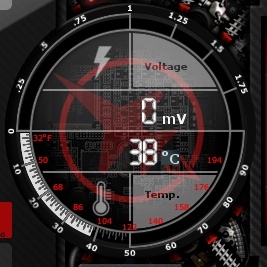
Puede ser que los controladores de gráficos no funcionen tan bien porque la tarjeta en sí está bajo presión. Cargue su software de seguimiento de temperatura favorito y asegúrese de que las temperaturas de la tarjeta gráfica no suban demasiado. Los diferentes modelos toman el calor de manera diferente, pero como regla general muy aproximada, una temperatura alrededor o superior a 80 ° C puede ser la causa de un accidente del conductor. Intente limpiar la tarjeta con aire comprimido.
Ajuste la detección y recuperación del tiempo de espera de Windows
Si Windows detecta que la tarjeta gráfica o su controlador han tardado un poco en responder, reiniciará el controlador en un esfuerzo por devolverlo a la vida. Si esto sucede con demasiada frecuencia, puede intentar ajustar el período para que Windows le dé a su tarjeta gráfica un poco más de libertad antes de decidir reiniciarla.
Para extender el período, haga clic en Inicio, escriba regedity presione Entrar.
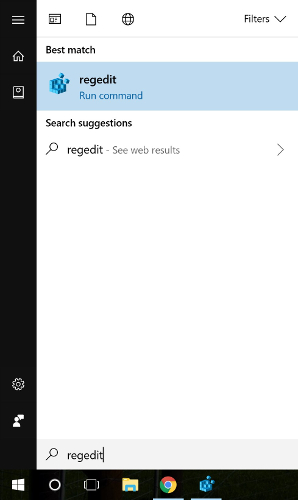
Navegar a
HKEY_LOCAL_MACHINE\SYSTEM\CurrentControlSet\Control\GraphicsDrivers
Con la carpeta «GraphicsDrivers» aún resaltada, haga clic en Editar en la parte superior, luego en Nuevo. Si está utilizando Windows de 32 bits, seleccione DWORD (32 bits) aquí. Si está utilizando 64 bits, seleccione QWORD (64 bits).
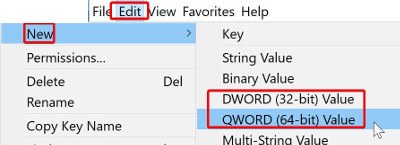
Nombre este nuevo archivo «TdrDelay».
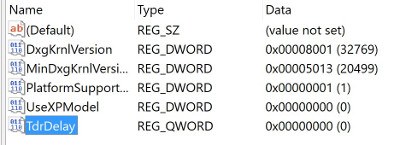
Haga doble clic en TdrDelay y establezca el valor en 8.
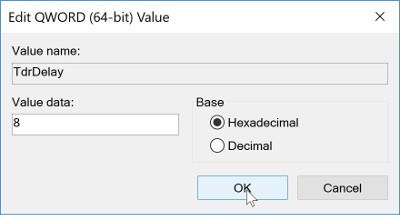
Reinicie su computadora y verifique si aún ocurren los tiempos de espera.
Dolores gráficos
Cuando la pantalla de su PC se vuelve negra y no está seguro de por qué, puede ser un momento angustioso. Con suerte, estos consejos harán que los controladores de su tarjeta gráfica vuelvan a funcionar, ¡para que pueda volver a lo que estaba haciendo!
¿Le han dado problemas las tarjetas gráficas a lo largo de los años o se han portado bien? ¡Háganos saber a continuación!
Credito de imagen: Tarjeta gráfica MSI Nvidia 460 GTX Cyclone
